Фотофокус №6: Интерактивная панорама с Останкинской телебашни и кое что еще.
Сегодня в рубрике « Фотофокусы я расскажу вам про саму съемку с Останкинской башни и про то, как я собираю интерактивные панорамы. Мы с zyalt специально до этого не отвечали на вопросы, каким образом сделана эта панорама, на какой высоте мы проводили съемку и как нам удалось полетать на вертолете над таким серьезным объектом. В данном посте я не буду преподавать уроки Фотошопа (иначе это надолго), а расскажу только сам принцип обработки.

1. На сегодняшний день съемка интерактивных панорам уже не является волшебством. Существуют специальные панорамные головы на штативы и соответствующее программное обеспечение, которые позволяют быстро и качественно собирать такие панорамы. Лично я для съемок интерьера использую популярную Манфротовскую модель 303SPH.

Перед крышными съемками я достаю ее из рюкзака и оставляю дома на полочке. Если я хочу сделать панораму со здания на 360°, то в этом случае панорамная голова бесполезна по двум причинам: во-первых, она очень нежная и шатучая и не годится для ночных съемок при ветре, а во-вторых, чтобы получить панораму без стыков, нужно снимать все с одной точки, соответственно часть здания в любом случае попадет в кадр. Поэтому кадры для интерактивных панорам со зданий днем я снимаю с рук, а ночью с помощью обычного штатива.
2. Выдвигались предположения, что мы сняли панораму с обычного или беспилотного вертолета.

3. Нет, все было гораздо проще. Вся съемка проводилась с технического балкона на высоте 340 метров. Он находится прямо над знаменитой смотровой площадкой, ее окна видны на фотографии.

4. Это единственные фотографии, которые мы сняли со штатива. Максимально разложенный штатив мы свесили с края балкона и фотографировали с помощью пультика. Да, было страшно за штатив, вдруг упадет (фотоаппарат был не мой, а Ильи, его не жалко).

5.

6. Вид наверх.

7. Из-за жуткого смога большинство зум-кадров пришлось сильно вытягивать. Слева исходный файл, справа вытянутый. Да здравствуют Лайтрум и raw!
Настройки: exposure +0.0, recovery 100, fill light 0, blacks 83, brightness +48, contrast +100.
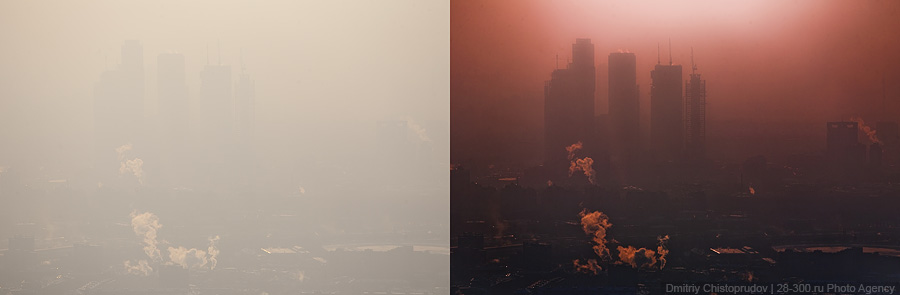
8. Теперь я расскажу про то, как я делал панораму. Для начала я снял вертикальные кадры на 360° с восьми точек, все с рук и на глаз. Наложение фотографий я старался делать около 50%.
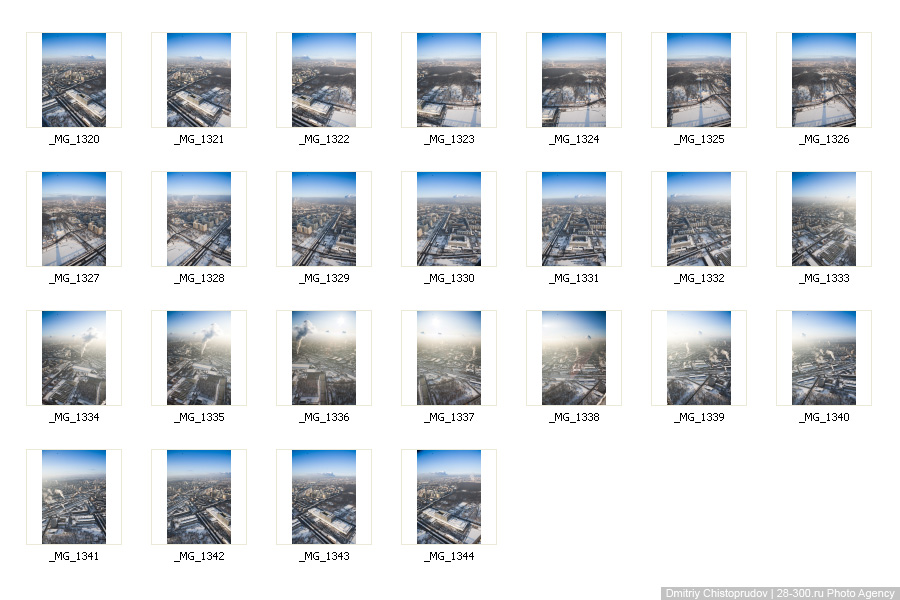
9. Дальше я обошел башню и сделал еще восемь пар фотографий. Четко вниз и немного выше. Из первого ряда фотографий я буду клеить вид вниз, а из второго соберу ствол самой башни. Тут случилась маленькая неприятность - в какой-то момент при наклоне вниз объектив немного выдвинулся, и изменилось фокусное расстояние, а заметил это я уже за компьютером.
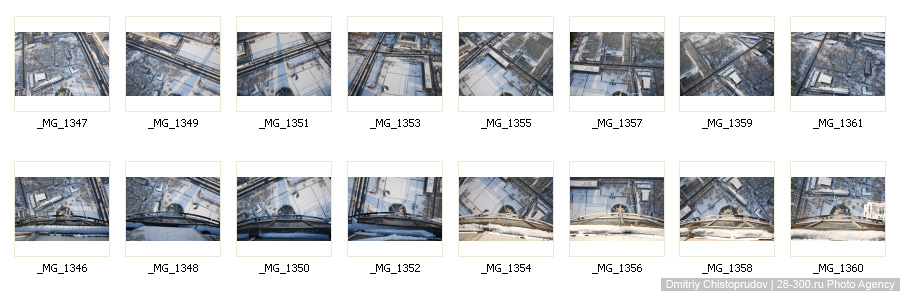
10. В программу PTGui я загружаю горизонтальные кадры и выравниваю панораму. Так как нижние кадры сняты с разным фокусным расстоянием, склеить все сразу не получается - программе сносит крышу напрочь. Чтобы выровнить горизонт и поставить вертикально дома, я ориентируюсь по сетке. Подробно рассказывать о работе в программе я не буду, а тем, кому это интересно, могут почитать уроки тут и тут.
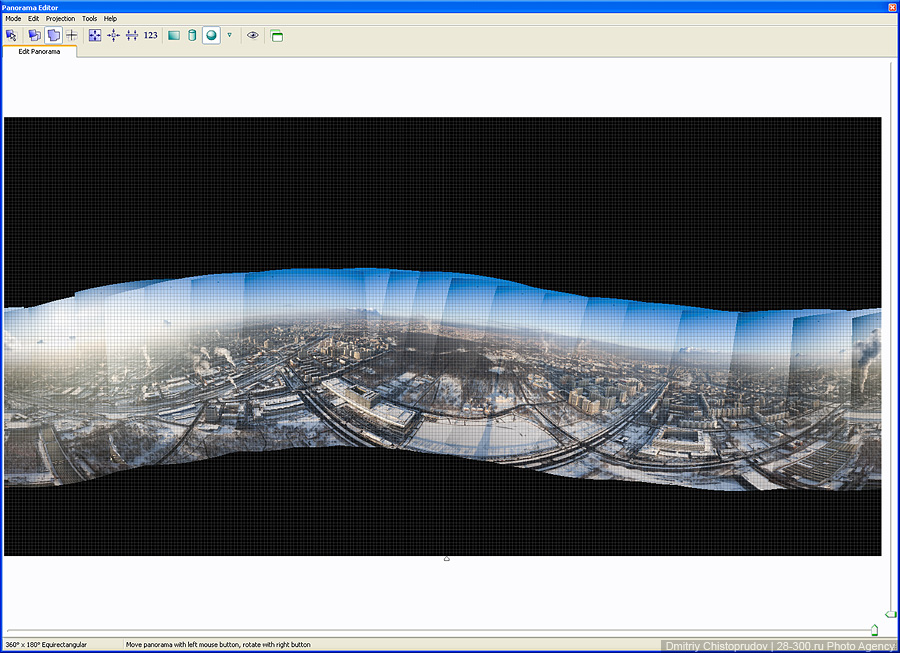
11. Горизонт ровный, можно запускать склейку.
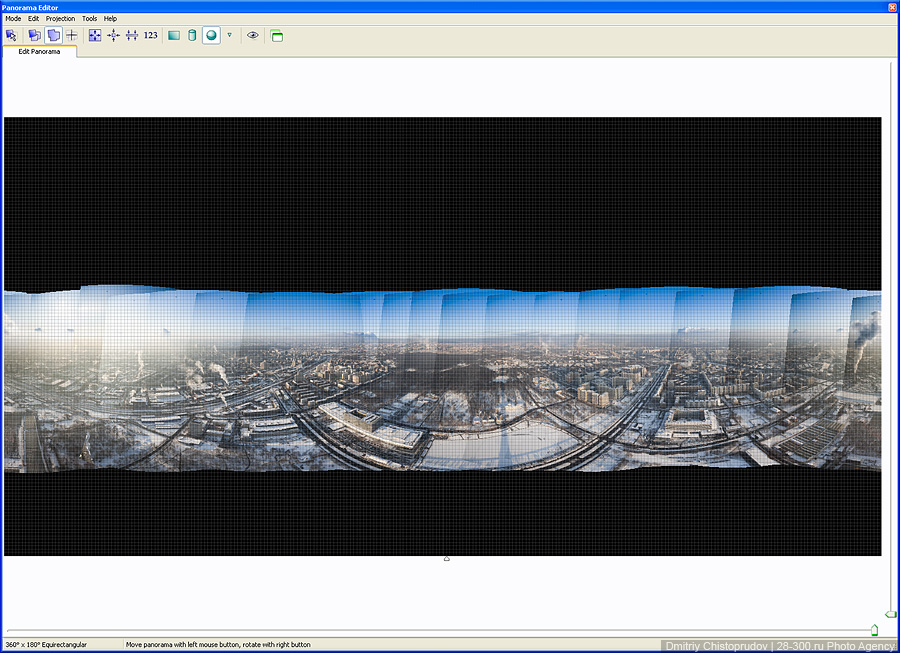
12. Прошло двадцать минут, и получилась хорошая панорама без стыков и сильных световых перепадов. Размер файла: 18000 пикселей. Из-за большого расстояния до объектов съемки незначительные перемещения и смена точек съемки никак не повлияли на склейку, и все получилось ровно. Ура!

13. В волшебной программе дорисовываю небо. Сначала простым градиентом, потом огромной кисточкой, чтобы не было неестественной равномерности. Важно сделать все работы по цветокоррекции и монтажу на этом этапе.

14. Дальше я запускаю программу Pano2QTVR, где буду переводить горизонтальную панораму в кубическую проекцию, или проще говоря - «шарик» в «кубик». Это нужно для того, чтобы к основной панораме добавить нижнюю часть. В поле «Равноугольное изображение» я выбираю горизонтальную панораму и нажимаю кнопку «преобразовать в куб».
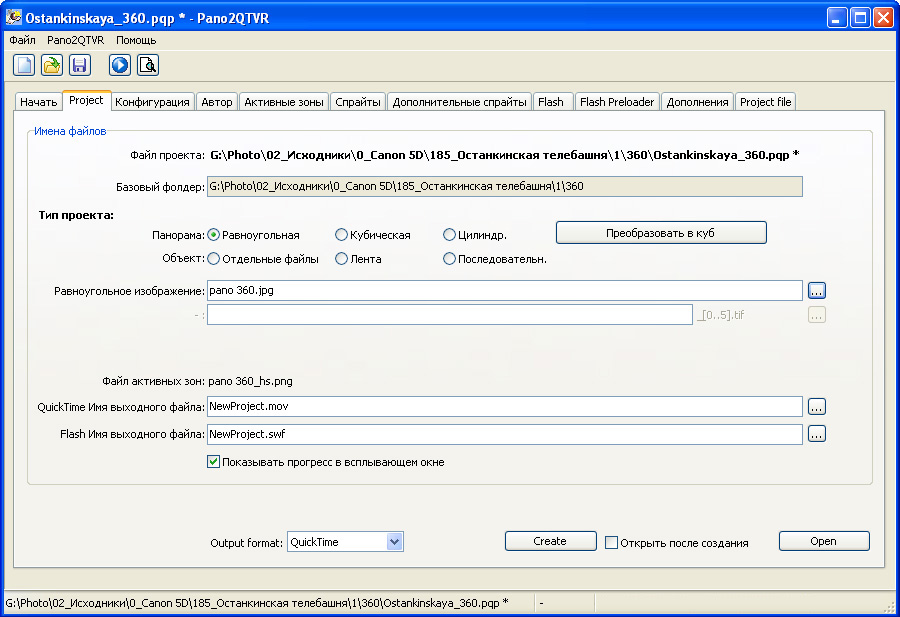
15. Несложные настройки. Стороны куба у меня будут по 4000 пикселей.
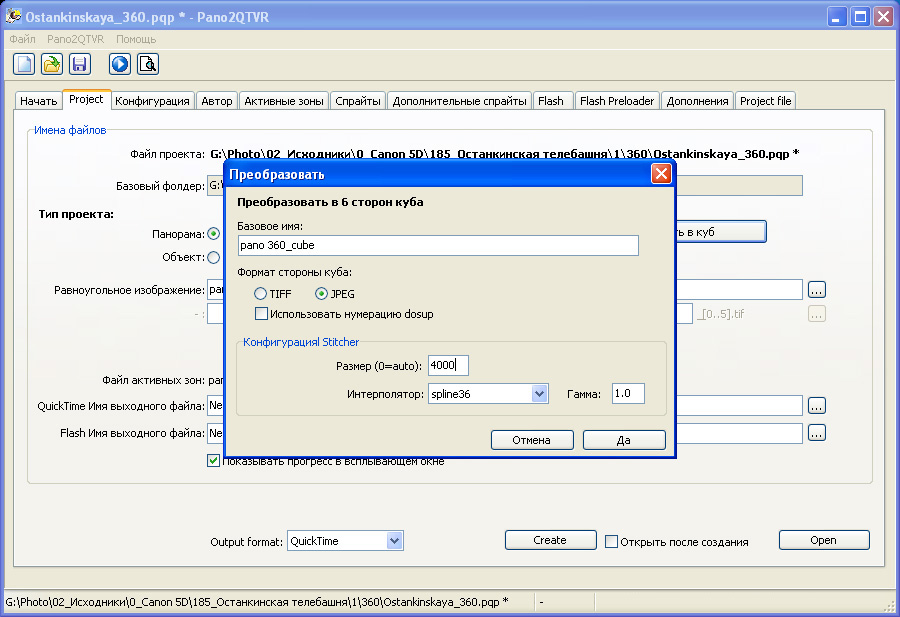
16. Готово.
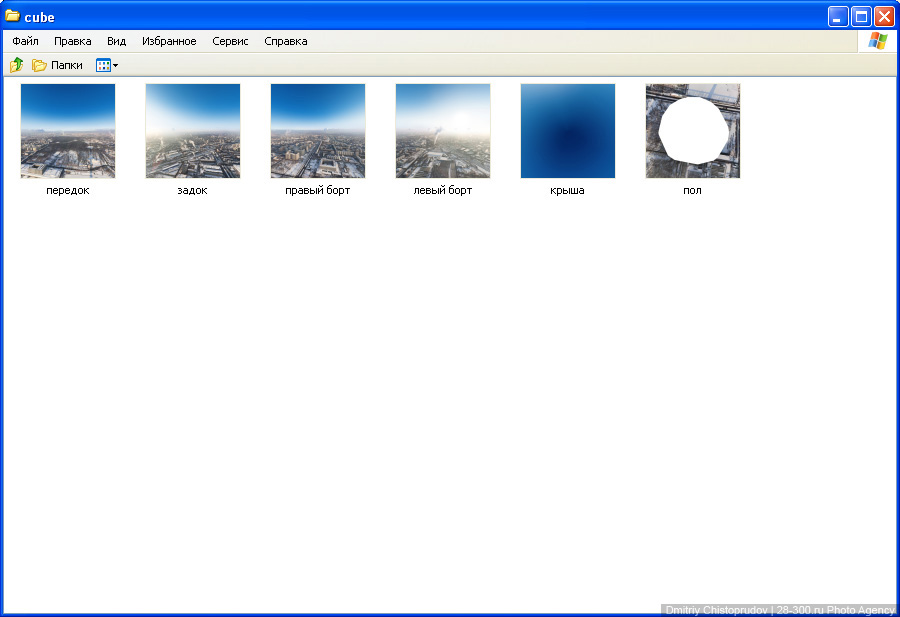
17. Смотрим на дырку в полу. Самое главное, что дыра не заходит за края и не попадает на боковые грани. Заметны небольшие косячки, которые легко удаляются.
Нечто похожее получается, если снимать с одной точки с помощью штатива и Manfrotto 303SPH. Внизу у нас штатив и нижняя часть панорамы получается заполнена штативом. Для устранения дыры обычно снимают кадр вниз с рук, предварительно убрав штатив.
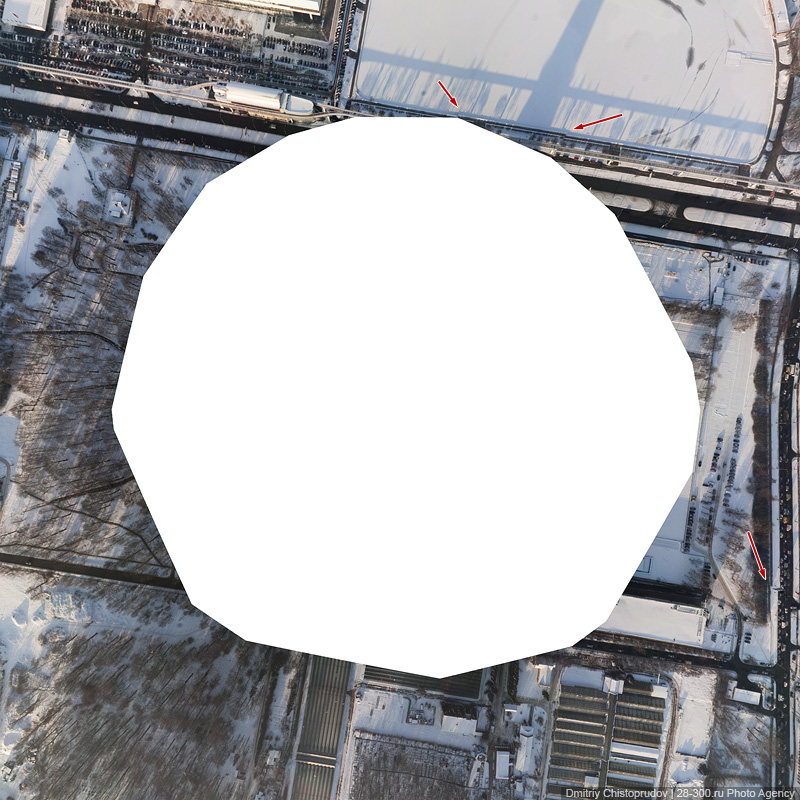
18. Соберем ствол башни. Для этого я беру фрагмент вида вниз.
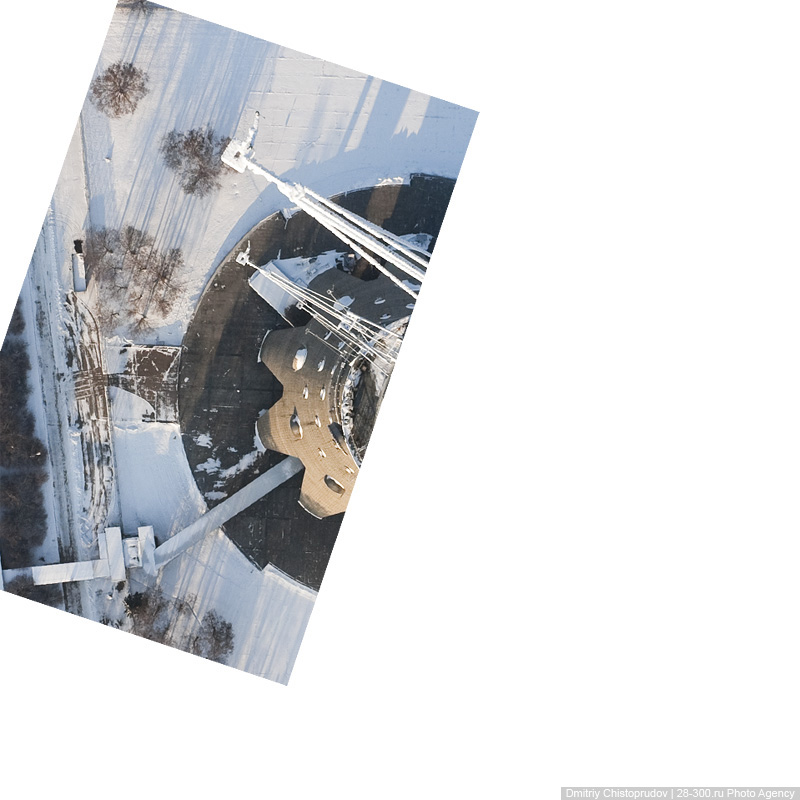
19. Добавляю к нему фрагмент с другого кадра.
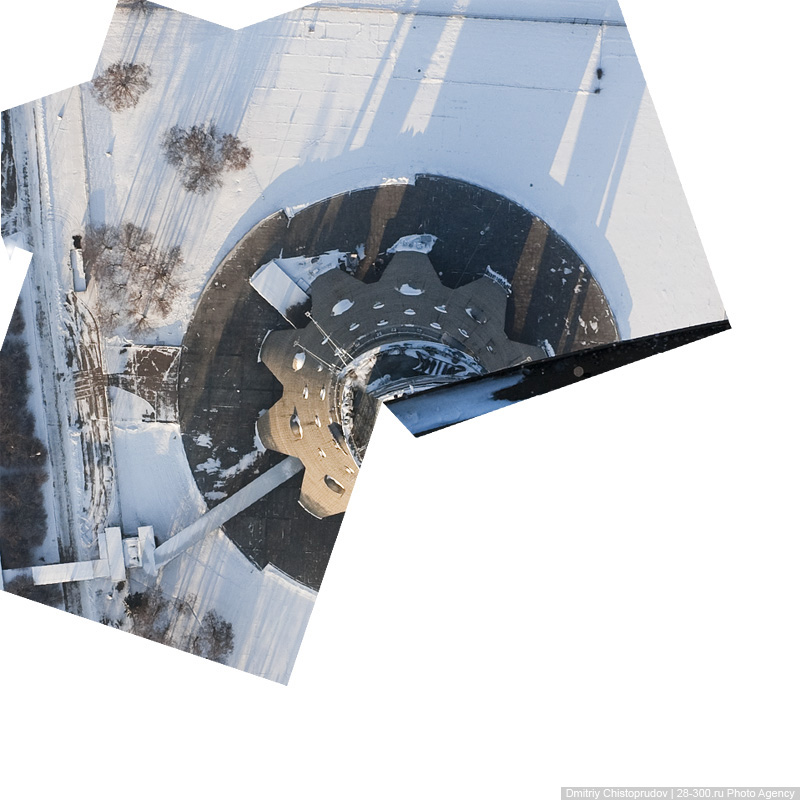
20. Третьего...
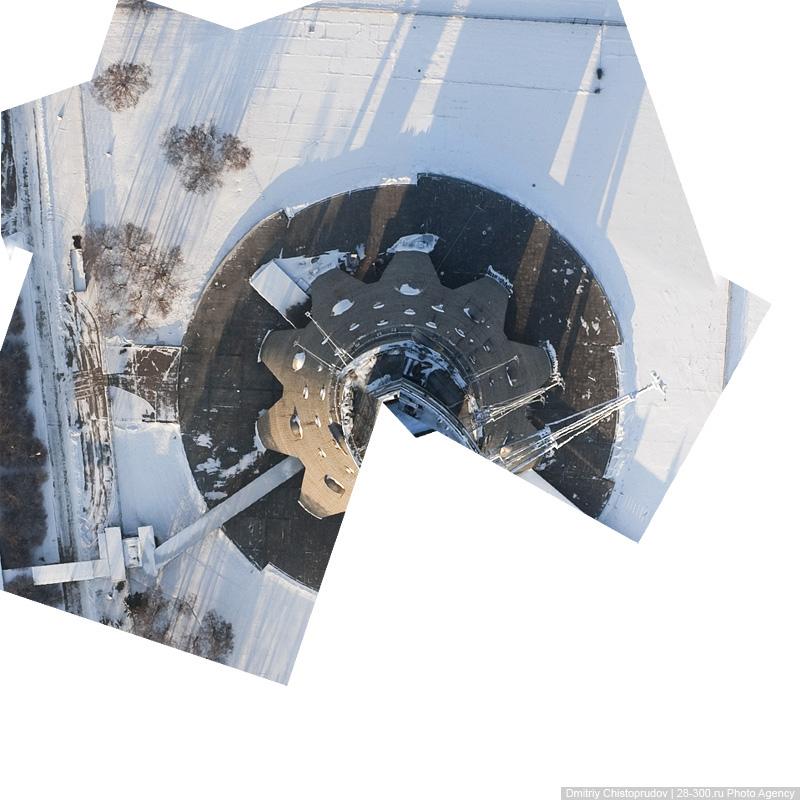
21. И так до конца. Получилось не идеально ровно, но это не так важно.

22. Теперь посмотрим, что нам предлагает программа PTGui из моих разнофокусных кадров.
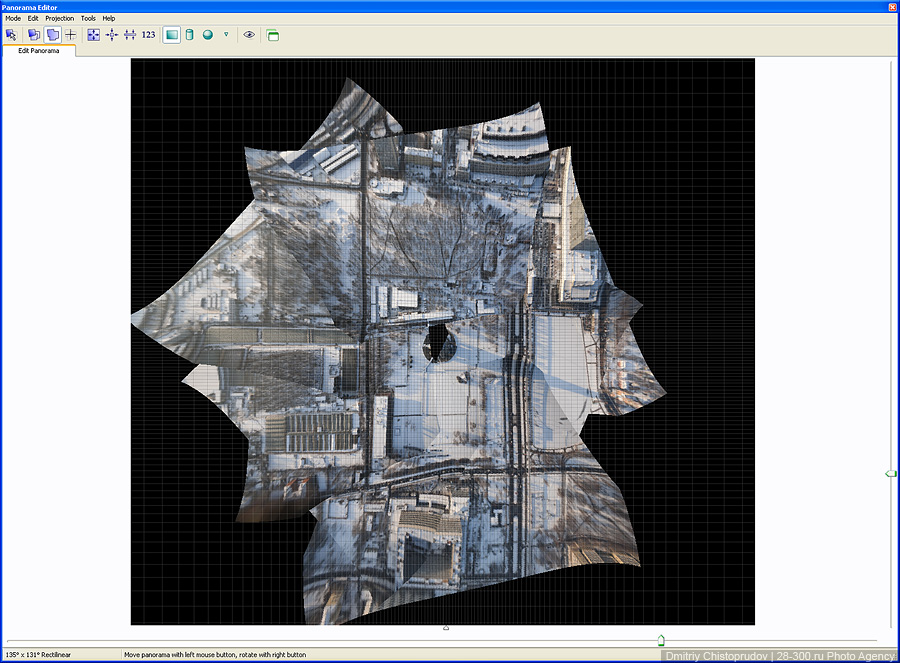
23. Клеим. Результат плачевный. Все проблемы из-за того, что сбилось фокусное расстояние. Появились жуткие стыки и искажения. Если бы зум не сместился, таких проблем не было.

24. Дальше мы садимся в машину времени и отправляемся на два часа вперед. Повторюсь, если бы не сбитое фокусное расстояние, проблем с наложением заплатки на дно куба не было. Рассказывать, как долго и кропотливо я возился в Фотошопе не буду - получится один мат. Снимайте все на одном фокусном расстоянии, и будет вам счастье!
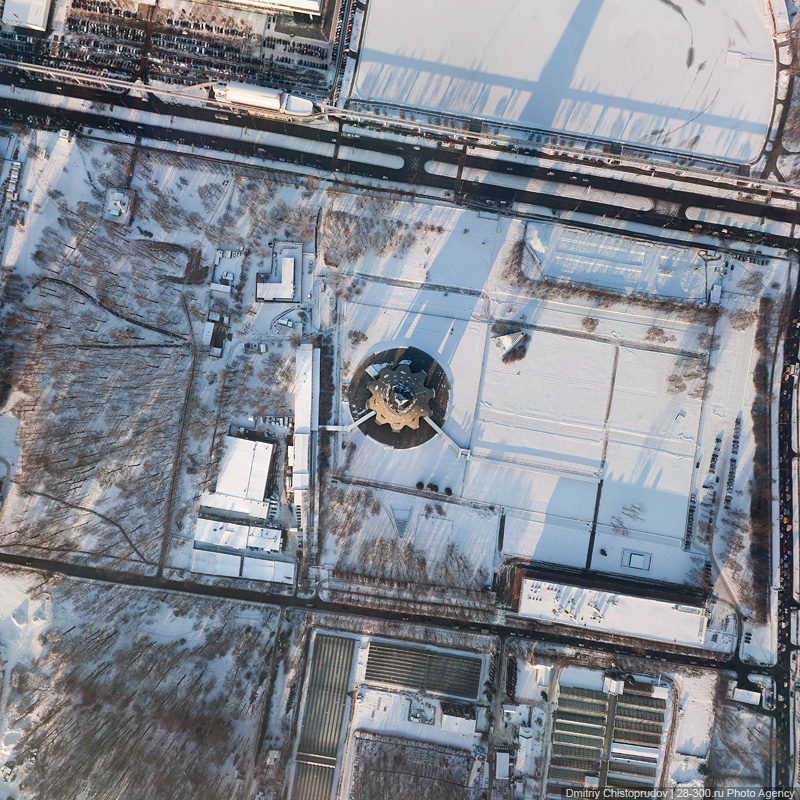
25. Отправляю получившуюся картинку zyalt в компанию iCube, где нам делают трехмерную модель верхушки башни и распрямляют флаг (в действительности флаг прижался к шпилю и надежно примерз).

26. На небо я вставил наш логотип.
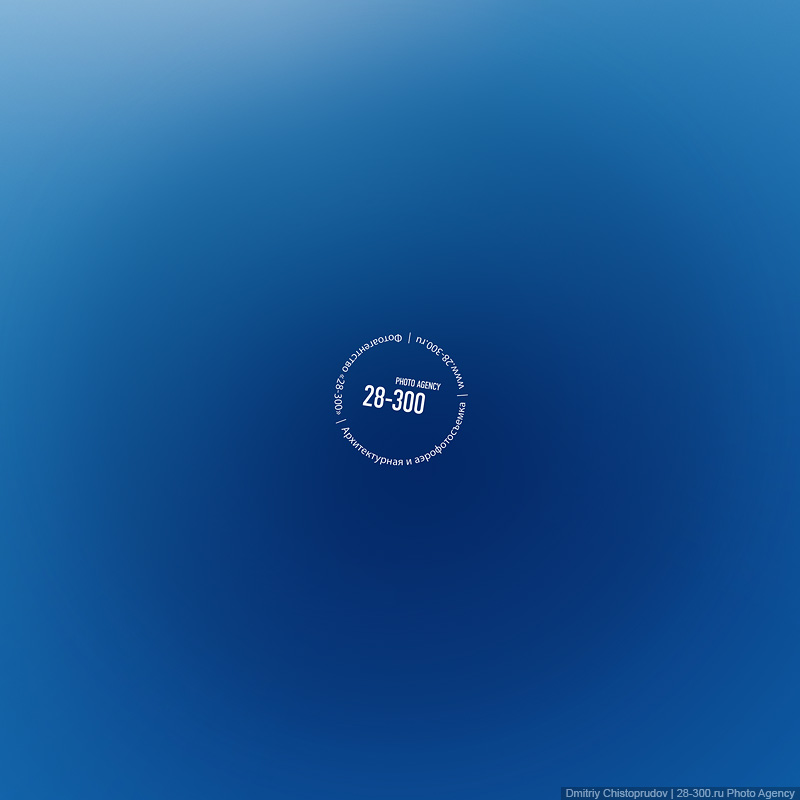
27. Куб готов, при желании, его можно склеить из бумаги.
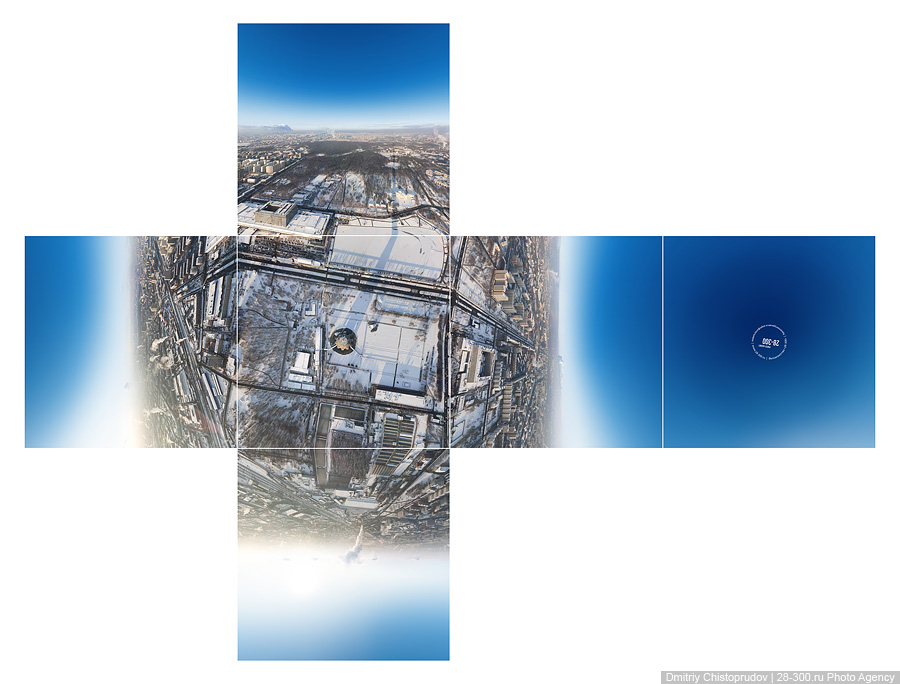
28. Дальше я загружаю проекции куба в программу Pano2VR. Для желающих научиться работать в этой программе, на сайте «Garden gnome software» есть много подробных видео уроков.
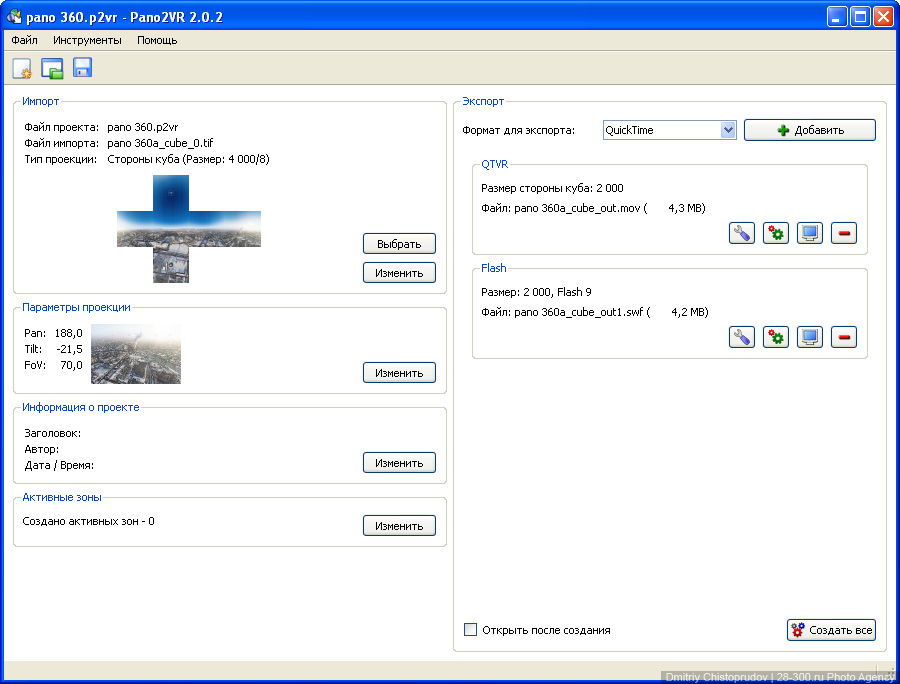
29. После загрузки проекции куба я настраиваю параметры панорамной проекции: точка, откуда будет стартовать программа, ограничения по зуммированию и при необходимости, ограничения по вращению панорамы.
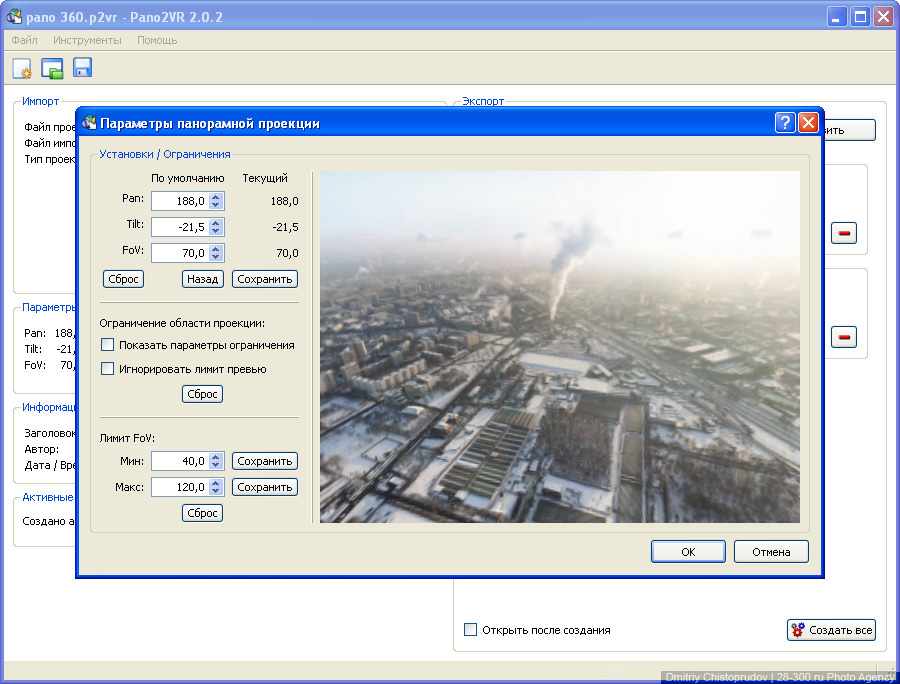
30. Параметры экспортируемого Flash-ролика.
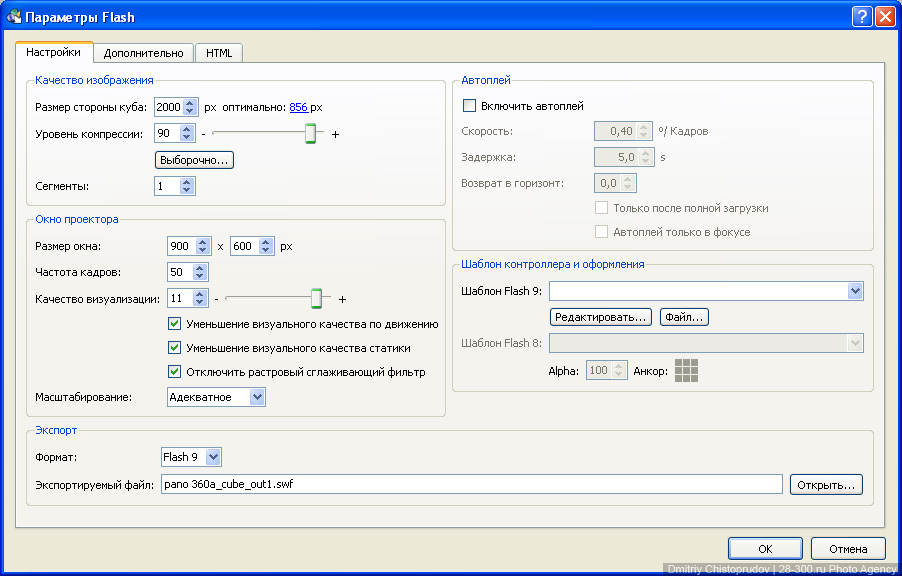
31. Панорама готова (ее можно крутить-вращать мышкой).
Для того, чтобы вставить панораму в блог я использую следующий код:
32. Имея готовые проекции куба, можно обратно получить равноугольное изображение, но уже с готовой нижней частью панорамы.

33. Из равноугольного изображения за пару действий в Фотошопе можно собрать планетку. Чтобы не переписывать уже готовый урок по изготовлению планет, я лучше дам на него ссылку.

34. Теперь я расскажу о том, как я собираю панорамы, снятые с разных точек, удаленных друг от друга на десятки метров. В качестве примера я взял панораму, сделанную с 53 этажа башни «Империя» (ее тоже можно крутить-вращать мышкой).
35. В плане этаж башни представляет из себя прямоугольник со сторонами примерно 50х60 метров (судя по Яндекс-картам). Так как по времени съемки мы были сильно ограничены, я снял панорамы только с трех углов этажа.
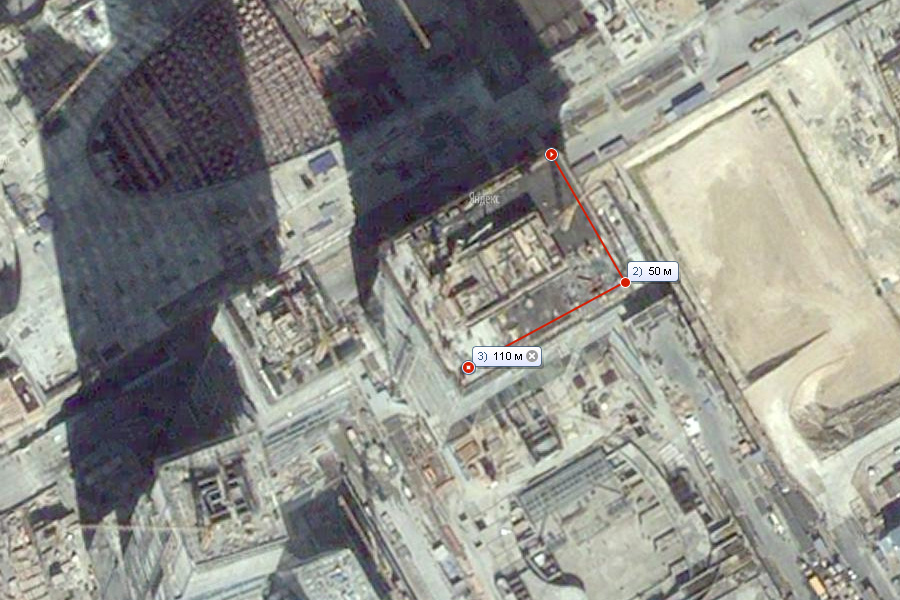
36. Панорамы я делал двухрядные, хотя для интерактивной панорамы было бы достаточно и одного ряда. Никакого хитрого способа склеивания и борьбы со стыками я не использую. Весь секрет - вручную собирать куски в единое целое.

Увеличить изображение
37. При наложении первого и второго куска панорамы видно, как сильно сказалось смещение точки съемки.

38. При каждом подобном склеивании я долго выискиваю оптимальный вариант наложения.

39. В данном случае спасает река - по ней и пойдет основная линия стыка.

40. Неизбежны случаи искажения действительности: река стала поуже и мост «Багратион» подсократился на пару секций, но мы об этом никому не скажем.

41. Немного работы ластиком и стыка нет.

42. Граница второго стыка. Действия по склейке аналогичные. Главное найти удачное место наложения, чтобы было как можно меньше искажений.

43. Третий стык у меня удачно прошел по башни «Евразия».
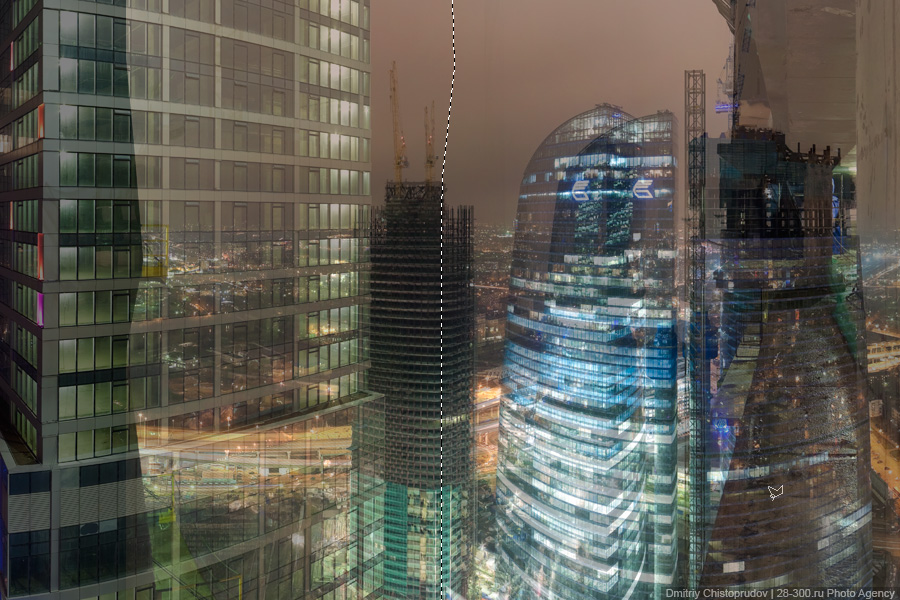
44. В итоге получилась замкнутая панорама на 360°.

Увеличить изображение
45. Для того, чтобы сделать из этой панорамы интерактивную, я добавляю поля так, чтобы соотношение сторон изображения получилось 2:1. В моем случае это было 12000х6000 пикселей. Горизонт должен проходить по центру изображения (МГУ я сделал чуть выше, так как тот район находится на возвышенности).
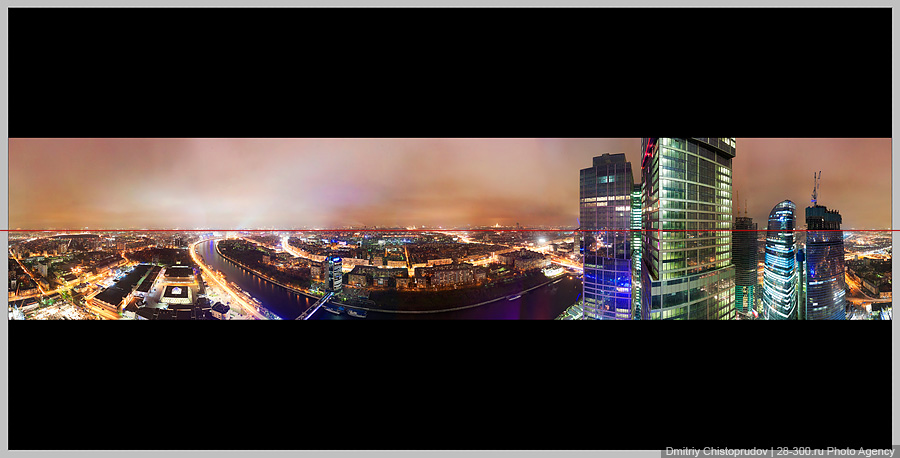
46. Дальше я загружаю файл в Pano2VR.
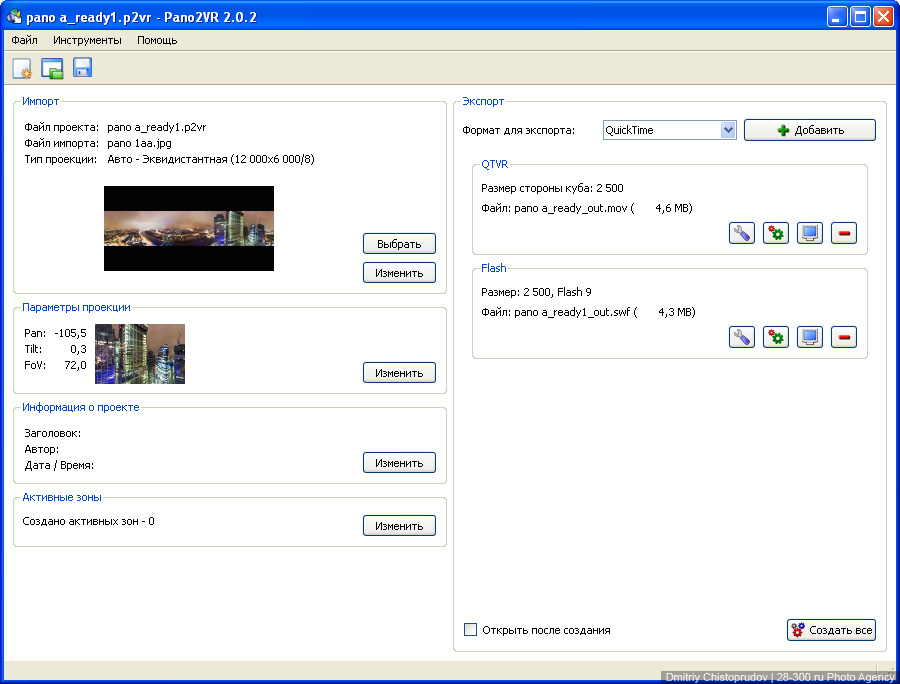
47. И в разделе «Параметры панорамной проекции» выставляю ограничения, чтобы при просмотре панорамы нельзя было заглянуть за пределы изображения. Параметр «ЛимитFov» ограничивает приближение и удаление.
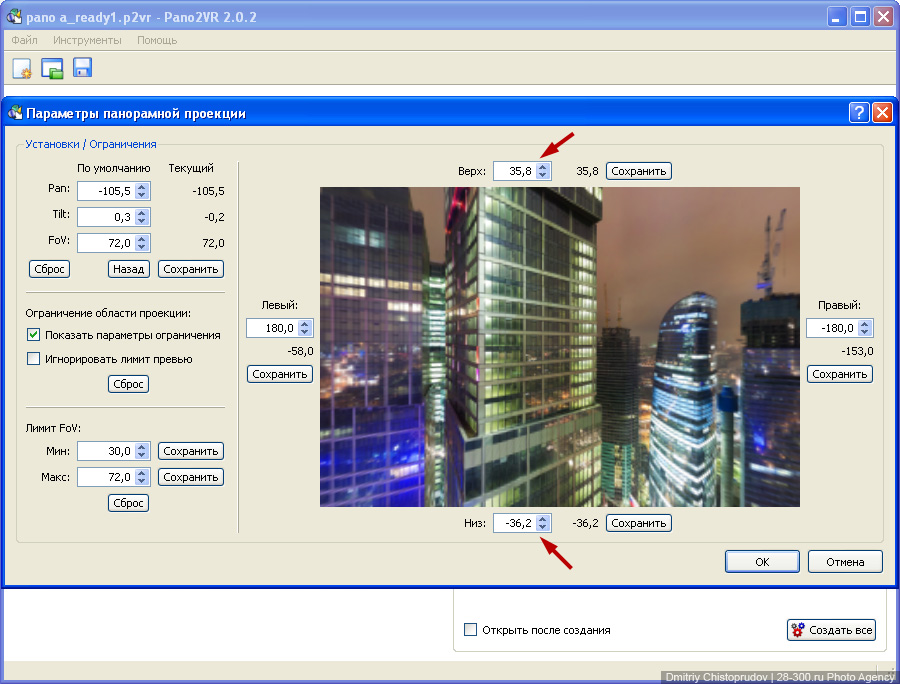
48. Со всеми панорамами на 360°, которые сняты не с одной точки, приходится долго возиться, чтобы они были стали ровными и красивыми. Всегда приходится прибегать к ручной склейке, иначе стыки будут слишком очевидны. Даже в случае с панорамой с дома на Кудринской площади, когда смещения точки съемки были невелики, автоматический режим склейки выдал слабый результат. Пришлось разбивать панораму на куски и потом склеивать вручную.
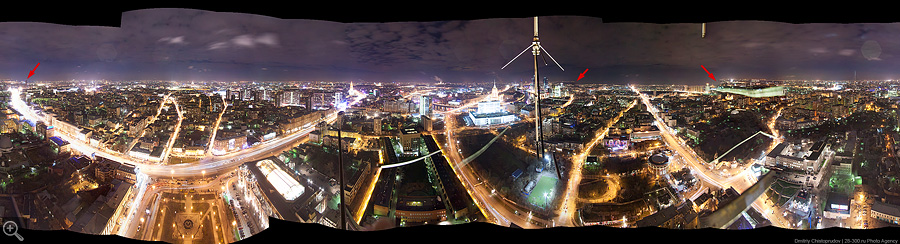
Увеличить изображение
UPD. Благодаря прекрасному совету 2typo во вкладке «Lens Settings» PTGui я выставил для каждого кадра свое фокусное расстояние и получил идеальный вид вниз:

Вот и весь рассказ. Если есть вопросы или что-то не понятно, спрашивайте.
Другие серии фотофокусов:
Соларография
Собираем световой меч. Светографика и Съемка автомобиля в тумане и в движении
Съемка в сложных условиях, постобработка
Съемка без объектива
Эксперименты с диафрагмой
Каталог всех моих записей.
Дмитрий Чистопрудов, фотоагентство Vostok. По вопросам проведения съемок пишите на электронную почту mail@vostokphotos.ru

1. На сегодняшний день съемка интерактивных панорам уже не является волшебством. Существуют специальные панорамные головы на штативы и соответствующее программное обеспечение, которые позволяют быстро и качественно собирать такие панорамы. Лично я для съемок интерьера использую популярную Манфротовскую модель 303SPH.

Перед крышными съемками я достаю ее из рюкзака и оставляю дома на полочке. Если я хочу сделать панораму со здания на 360°, то в этом случае панорамная голова бесполезна по двум причинам: во-первых, она очень нежная и шатучая и не годится для ночных съемок при ветре, а во-вторых, чтобы получить панораму без стыков, нужно снимать все с одной точки, соответственно часть здания в любом случае попадет в кадр. Поэтому кадры для интерактивных панорам со зданий днем я снимаю с рук, а ночью с помощью обычного штатива.
2. Выдвигались предположения, что мы сняли панораму с обычного или беспилотного вертолета.

3. Нет, все было гораздо проще. Вся съемка проводилась с технического балкона на высоте 340 метров. Он находится прямо над знаменитой смотровой площадкой, ее окна видны на фотографии.

4. Это единственные фотографии, которые мы сняли со штатива. Максимально разложенный штатив мы свесили с края балкона и фотографировали с помощью пультика. Да, было страшно за штатив, вдруг упадет (фотоаппарат был не мой, а Ильи, его не жалко).

5.

6. Вид наверх.

7. Из-за жуткого смога большинство зум-кадров пришлось сильно вытягивать. Слева исходный файл, справа вытянутый. Да здравствуют Лайтрум и raw!
Настройки: exposure +0.0, recovery 100, fill light 0, blacks 83, brightness +48, contrast +100.
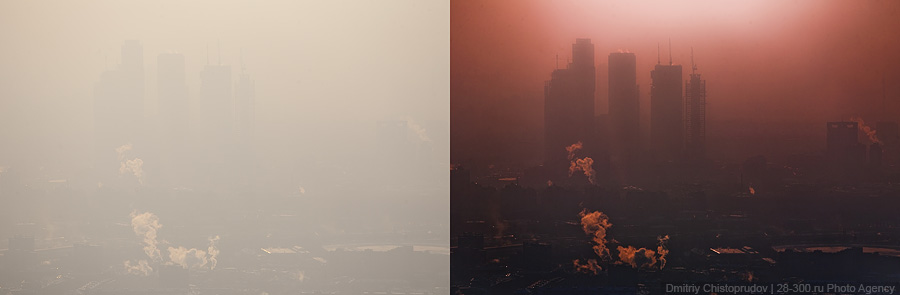
8. Теперь я расскажу про то, как я делал панораму. Для начала я снял вертикальные кадры на 360° с восьми точек, все с рук и на глаз. Наложение фотографий я старался делать около 50%.
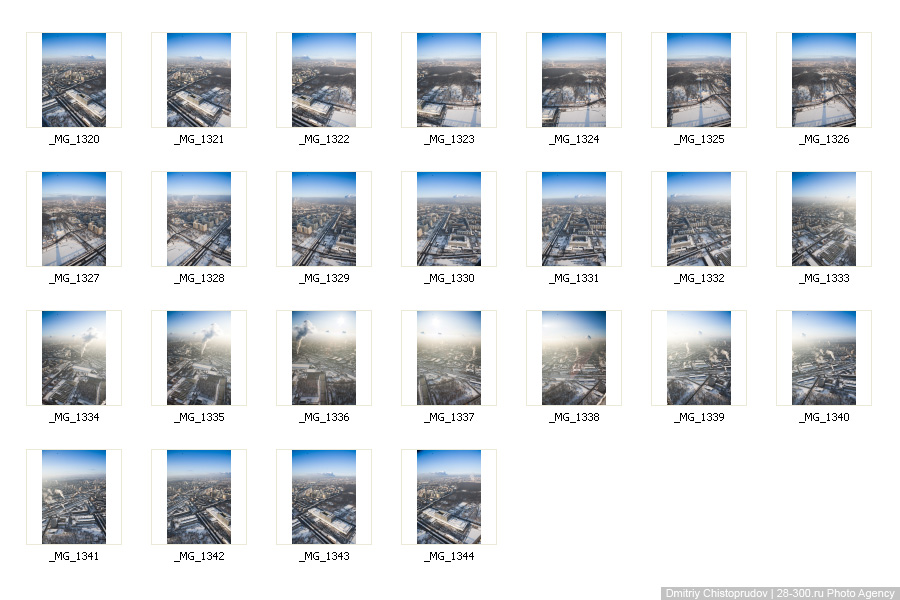
9. Дальше я обошел башню и сделал еще восемь пар фотографий. Четко вниз и немного выше. Из первого ряда фотографий я буду клеить вид вниз, а из второго соберу ствол самой башни. Тут случилась маленькая неприятность - в какой-то момент при наклоне вниз объектив немного выдвинулся, и изменилось фокусное расстояние, а заметил это я уже за компьютером.
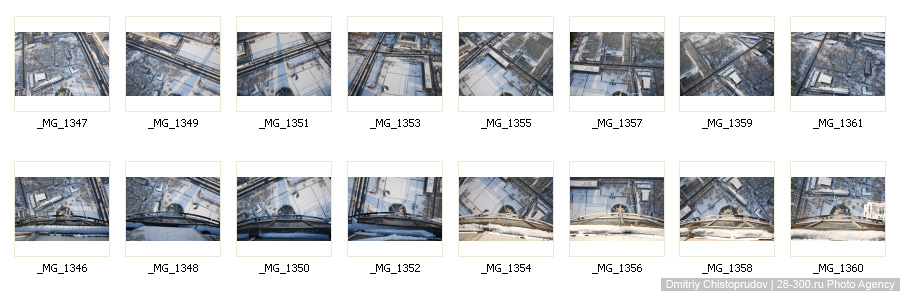
10. В программу PTGui я загружаю горизонтальные кадры и выравниваю панораму. Так как нижние кадры сняты с разным фокусным расстоянием, склеить все сразу не получается - программе сносит крышу напрочь. Чтобы выровнить горизонт и поставить вертикально дома, я ориентируюсь по сетке. Подробно рассказывать о работе в программе я не буду, а тем, кому это интересно, могут почитать уроки тут и тут.
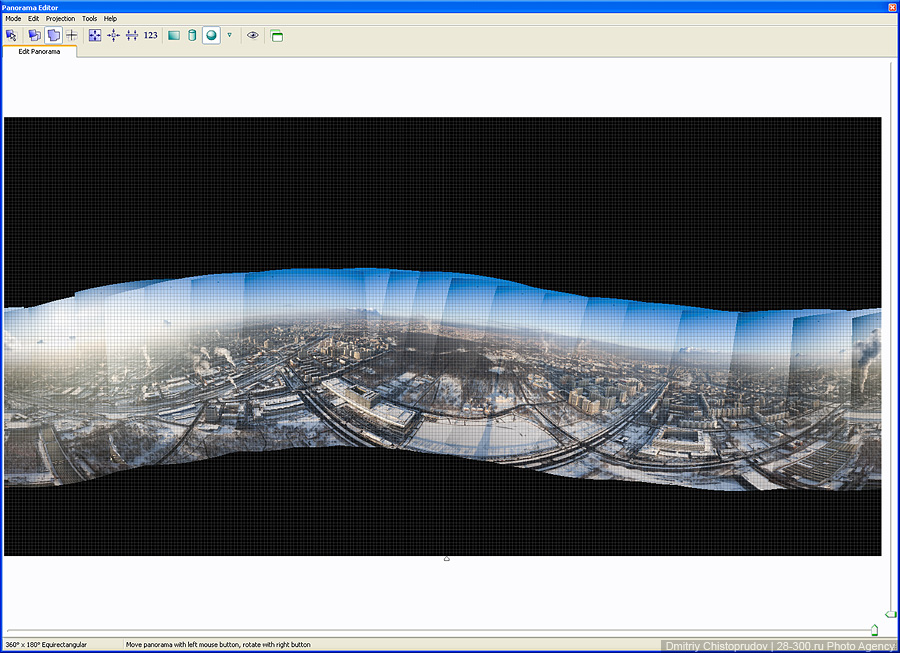
11. Горизонт ровный, можно запускать склейку.
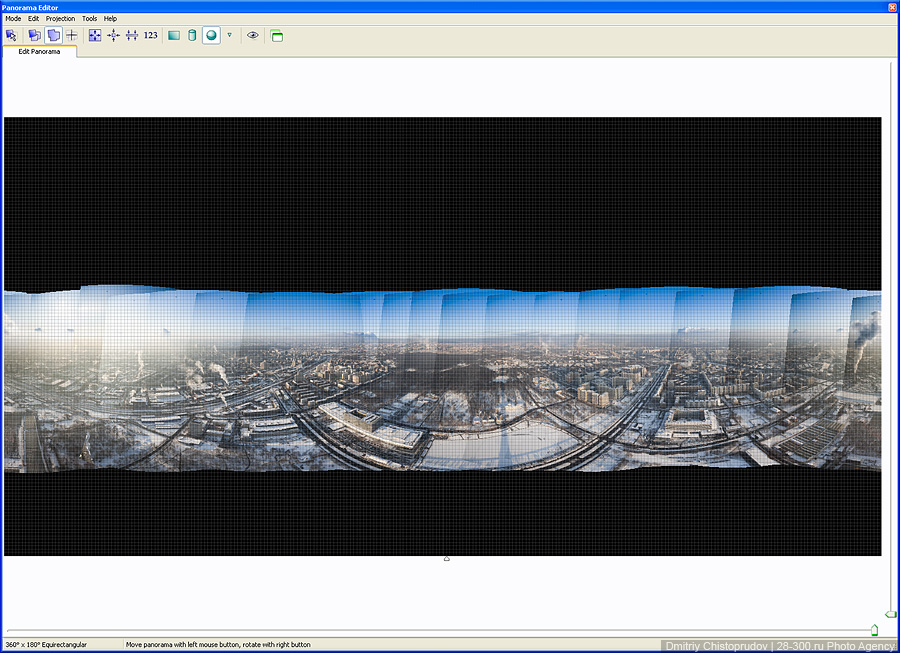
12. Прошло двадцать минут, и получилась хорошая панорама без стыков и сильных световых перепадов. Размер файла: 18000 пикселей. Из-за большого расстояния до объектов съемки незначительные перемещения и смена точек съемки никак не повлияли на склейку, и все получилось ровно. Ура!

13. В волшебной программе дорисовываю небо. Сначала простым градиентом, потом огромной кисточкой, чтобы не было неестественной равномерности. Важно сделать все работы по цветокоррекции и монтажу на этом этапе.

14. Дальше я запускаю программу Pano2QTVR, где буду переводить горизонтальную панораму в кубическую проекцию, или проще говоря - «шарик» в «кубик». Это нужно для того, чтобы к основной панораме добавить нижнюю часть. В поле «Равноугольное изображение» я выбираю горизонтальную панораму и нажимаю кнопку «преобразовать в куб».
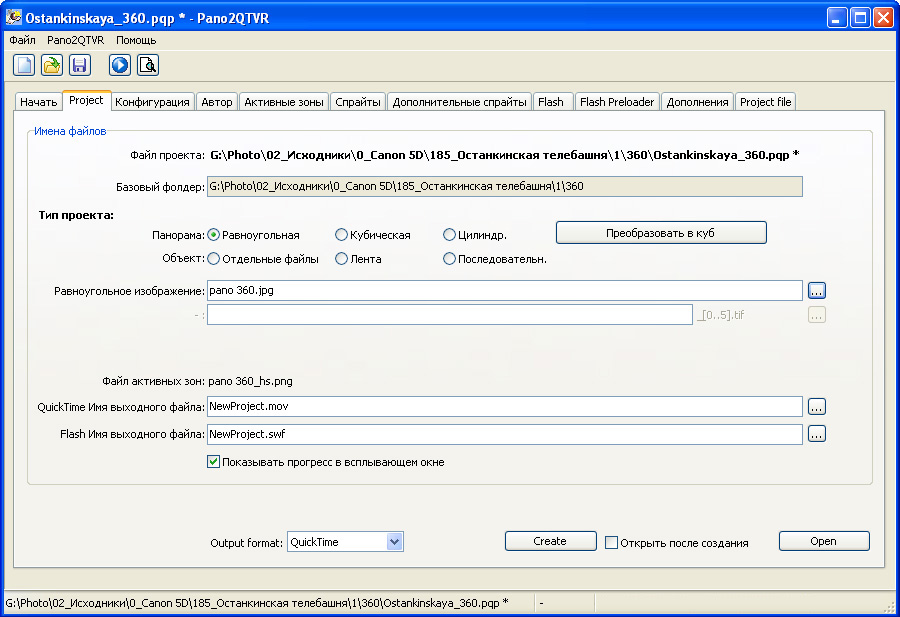
15. Несложные настройки. Стороны куба у меня будут по 4000 пикселей.
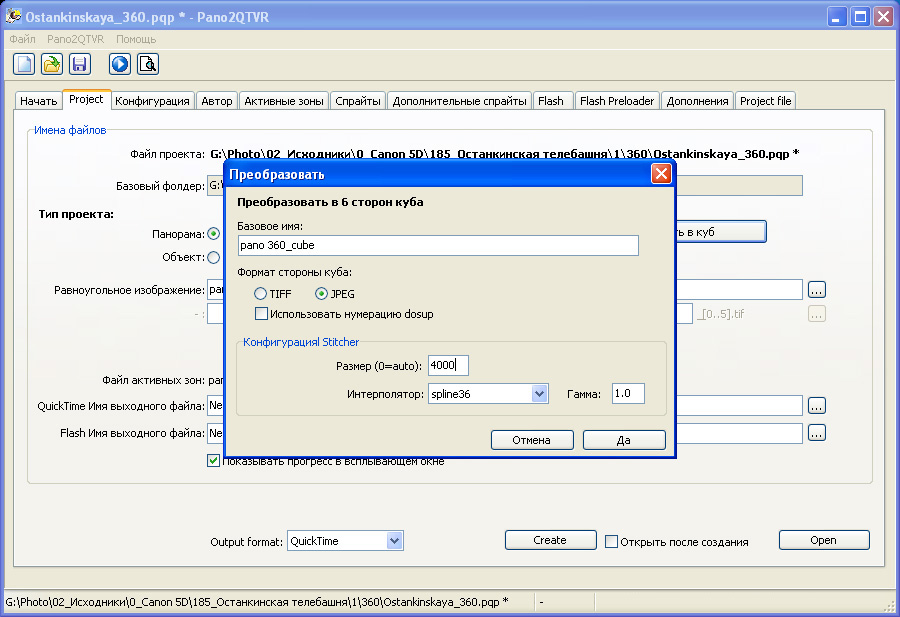
16. Готово.
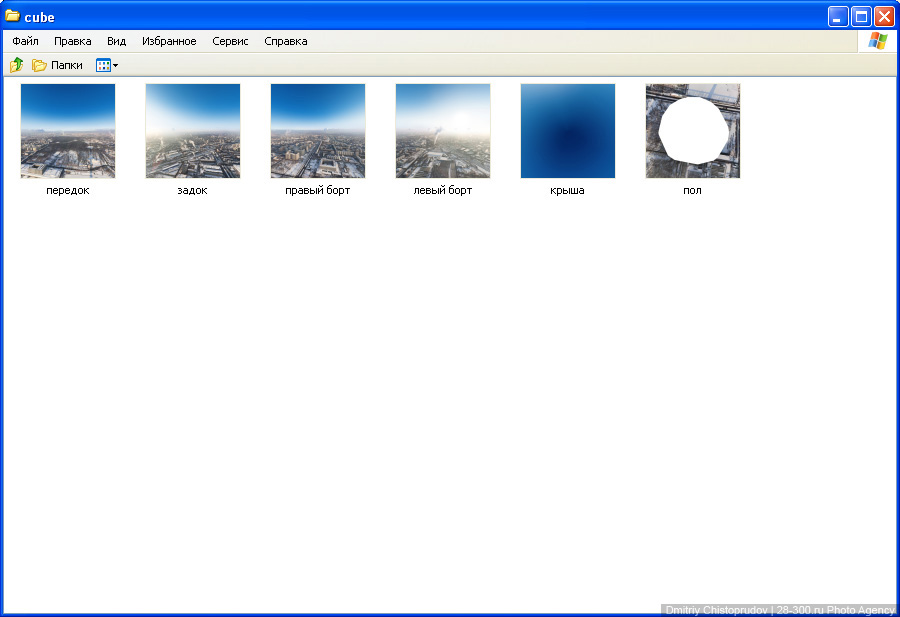
17. Смотрим на дырку в полу. Самое главное, что дыра не заходит за края и не попадает на боковые грани. Заметны небольшие косячки, которые легко удаляются.
Нечто похожее получается, если снимать с одной точки с помощью штатива и Manfrotto 303SPH. Внизу у нас штатив и нижняя часть панорамы получается заполнена штативом. Для устранения дыры обычно снимают кадр вниз с рук, предварительно убрав штатив.
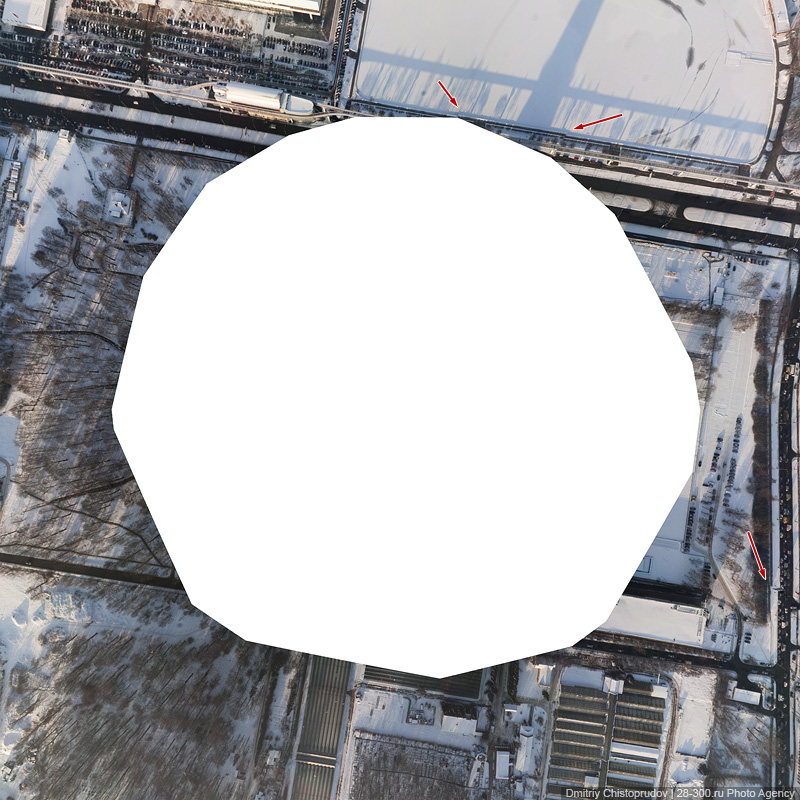
18. Соберем ствол башни. Для этого я беру фрагмент вида вниз.
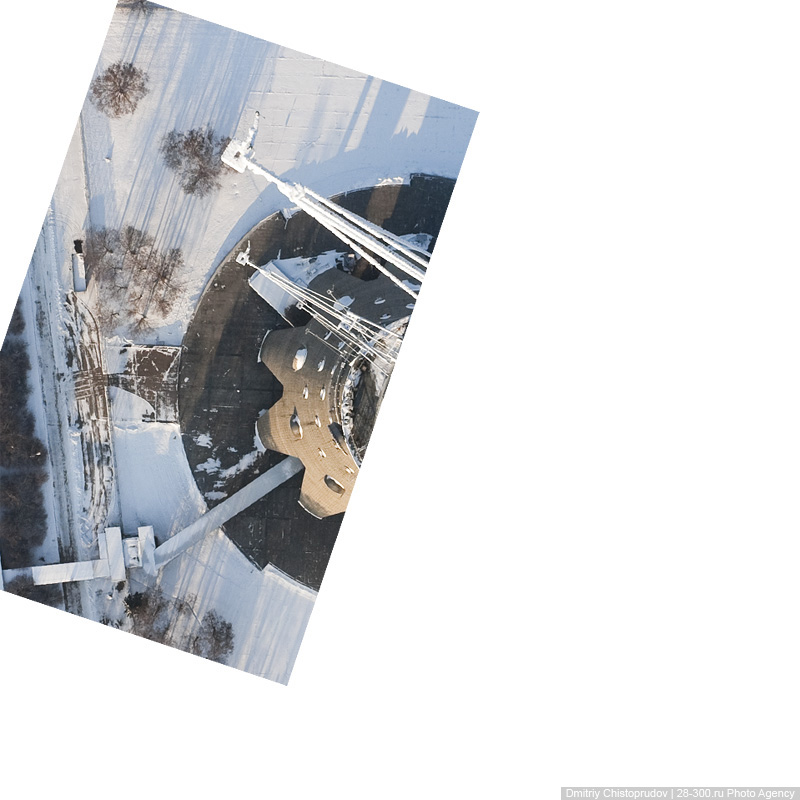
19. Добавляю к нему фрагмент с другого кадра.
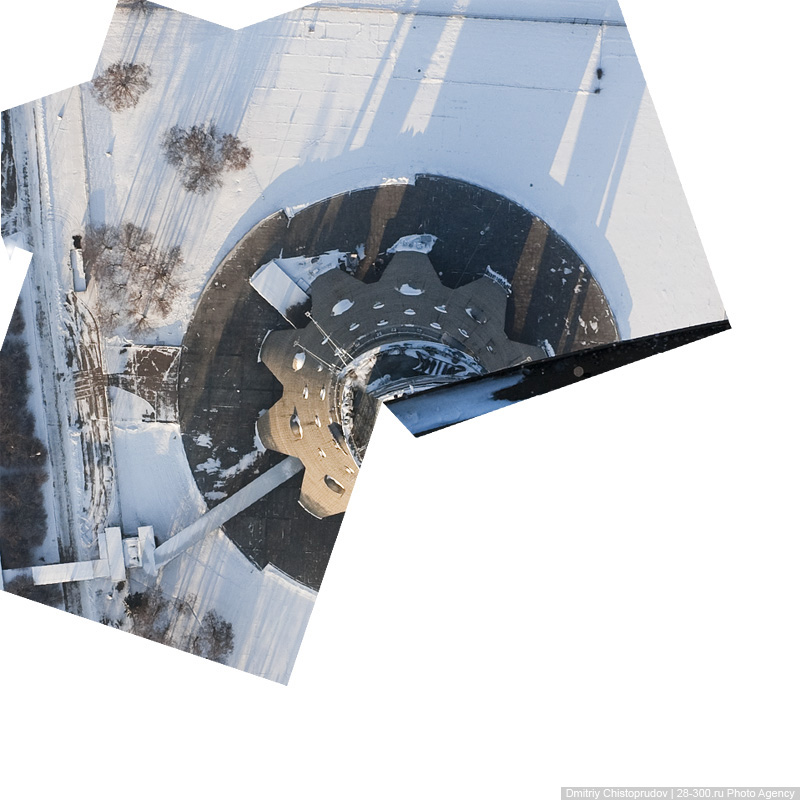
20. Третьего...
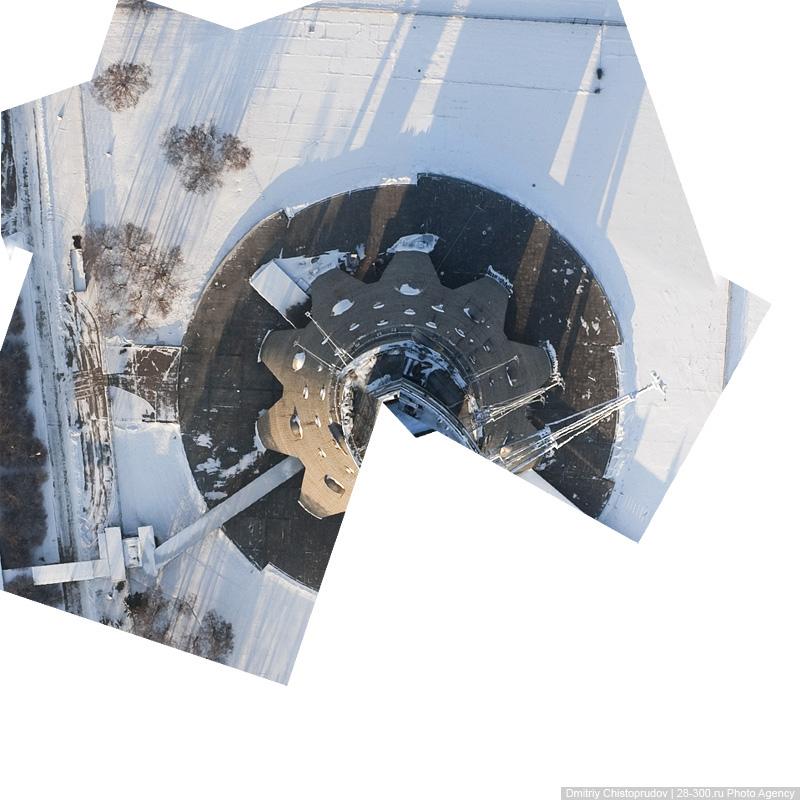
21. И так до конца. Получилось не идеально ровно, но это не так важно.

22. Теперь посмотрим, что нам предлагает программа PTGui из моих разнофокусных кадров.
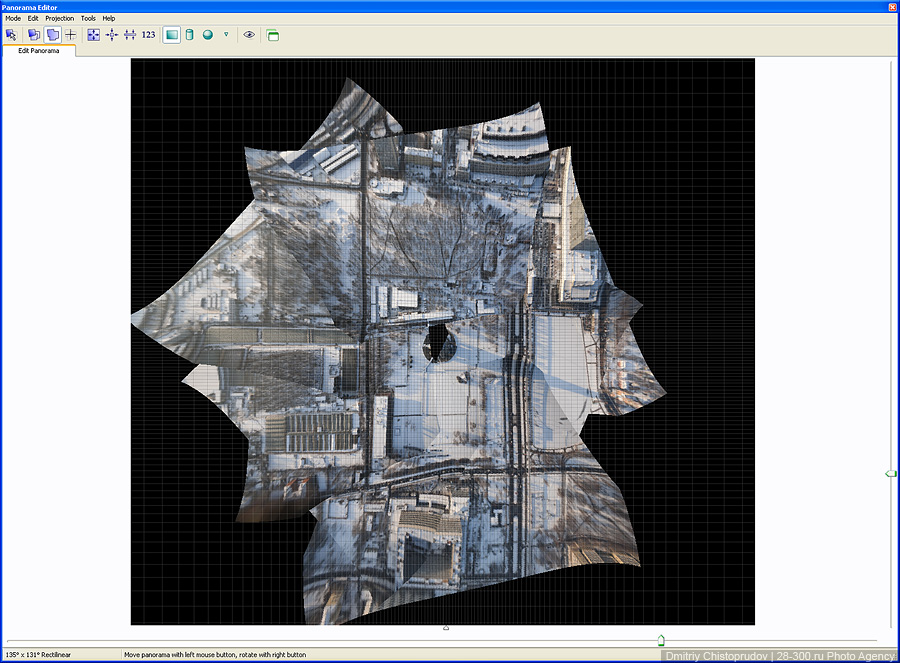
23. Клеим. Результат плачевный. Все проблемы из-за того, что сбилось фокусное расстояние. Появились жуткие стыки и искажения. Если бы зум не сместился, таких проблем не было.

24. Дальше мы садимся в машину времени и отправляемся на два часа вперед. Повторюсь, если бы не сбитое фокусное расстояние, проблем с наложением заплатки на дно куба не было. Рассказывать, как долго и кропотливо я возился в Фотошопе не буду - получится один мат. Снимайте все на одном фокусном расстоянии, и будет вам счастье!
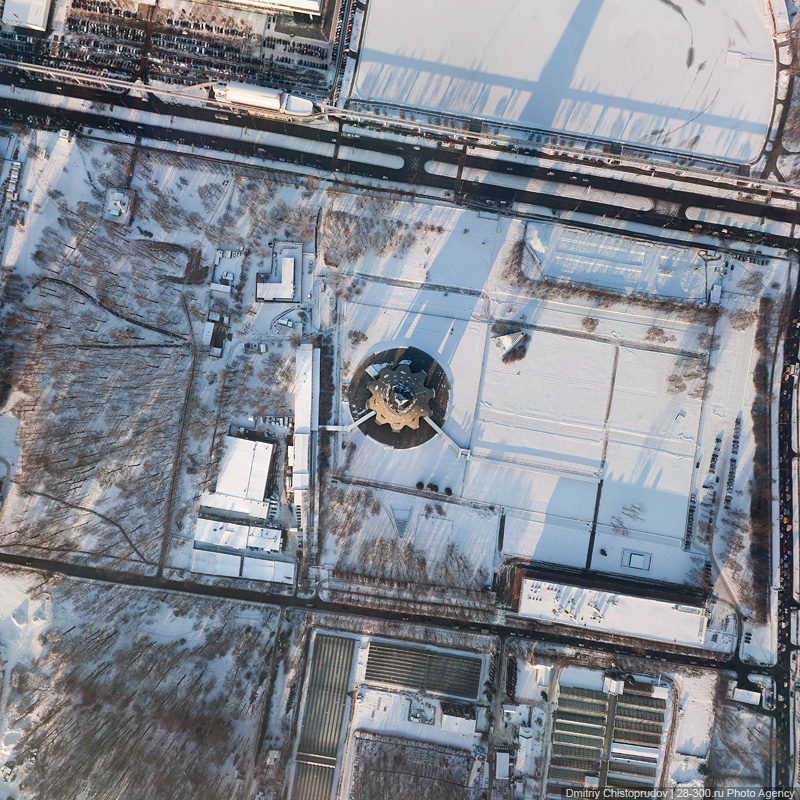
25. Отправляю получившуюся картинку zyalt в компанию iCube, где нам делают трехмерную модель верхушки башни и распрямляют флаг (в действительности флаг прижался к шпилю и надежно примерз).

26. На небо я вставил наш логотип.
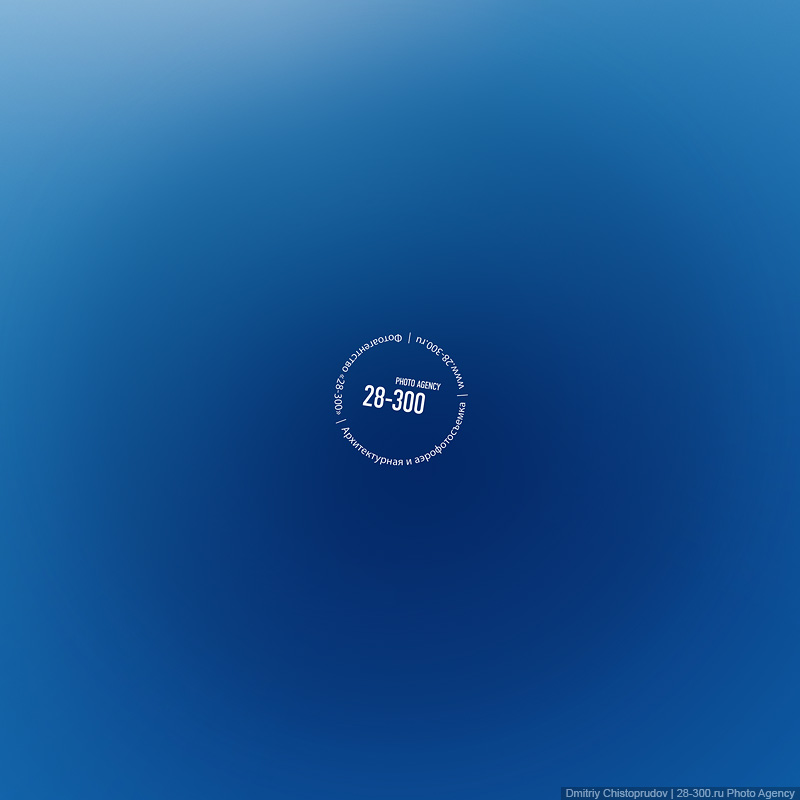
27. Куб готов, при желании, его можно склеить из бумаги.
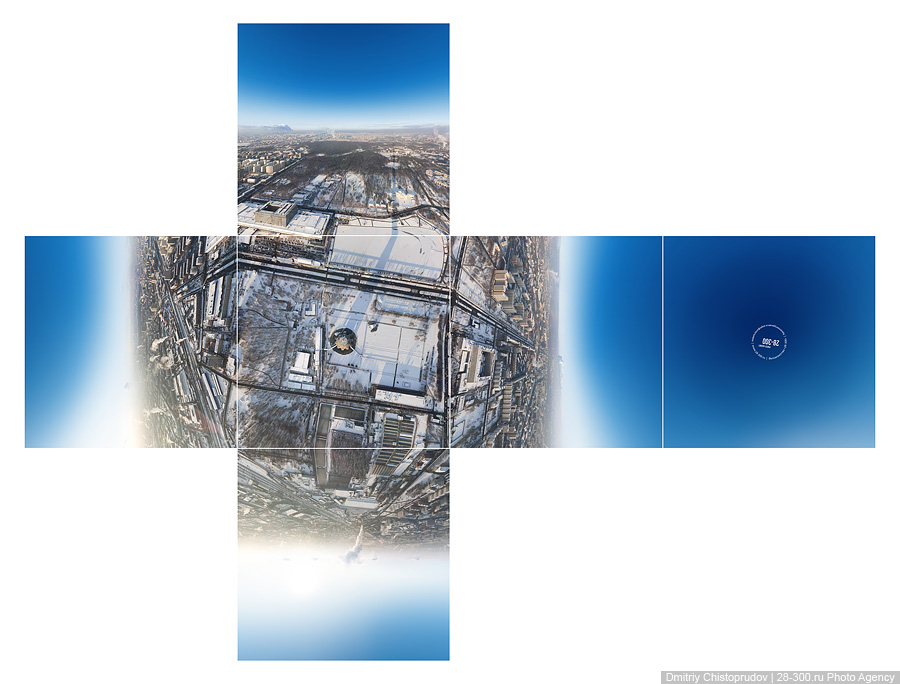
28. Дальше я загружаю проекции куба в программу Pano2VR. Для желающих научиться работать в этой программе, на сайте «Garden gnome software» есть много подробных видео уроков.
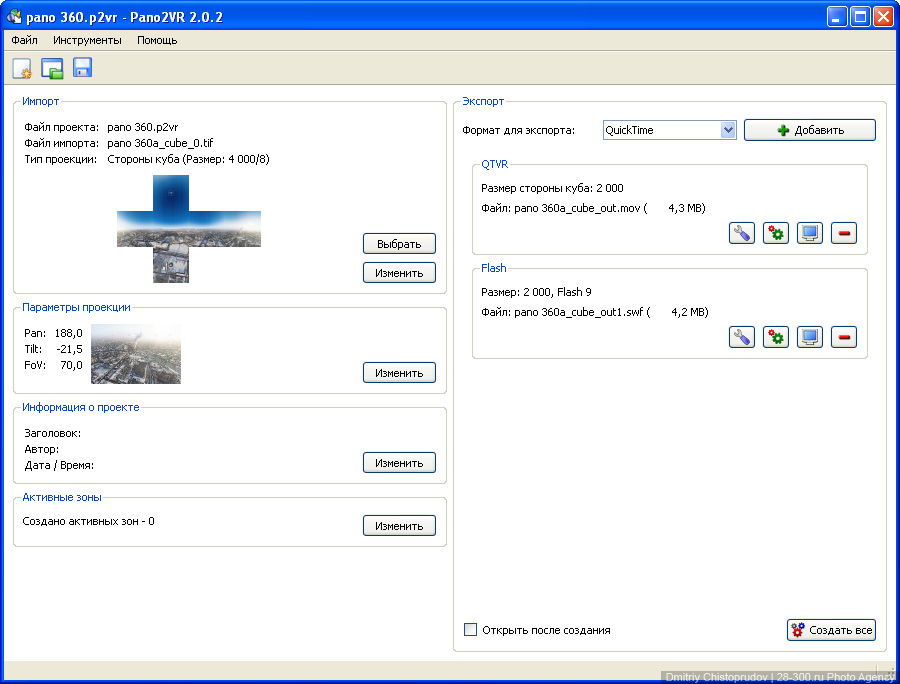
29. После загрузки проекции куба я настраиваю параметры панорамной проекции: точка, откуда будет стартовать программа, ограничения по зуммированию и при необходимости, ограничения по вращению панорамы.
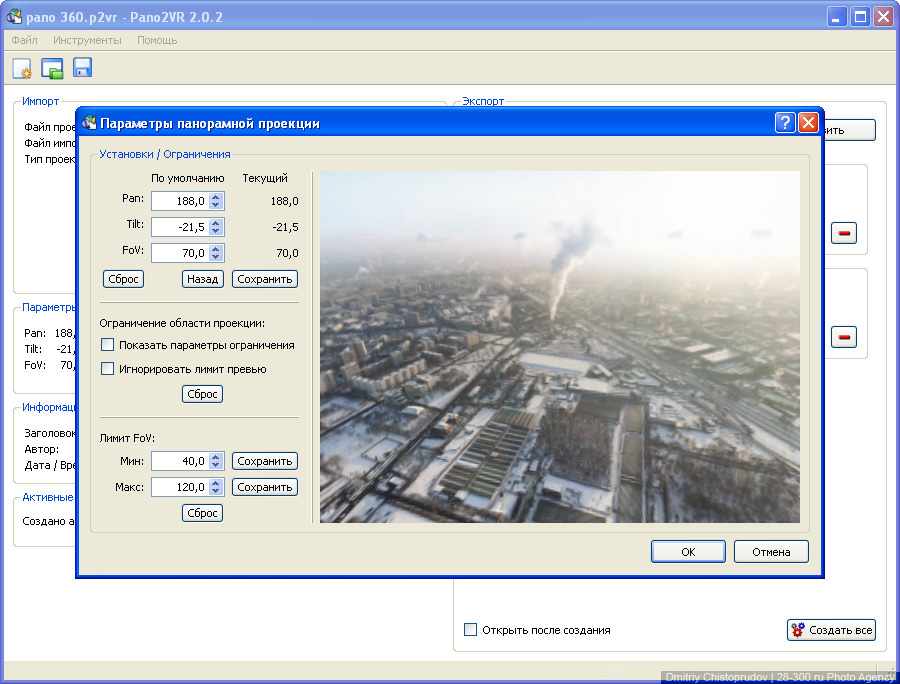
30. Параметры экспортируемого Flash-ролика.
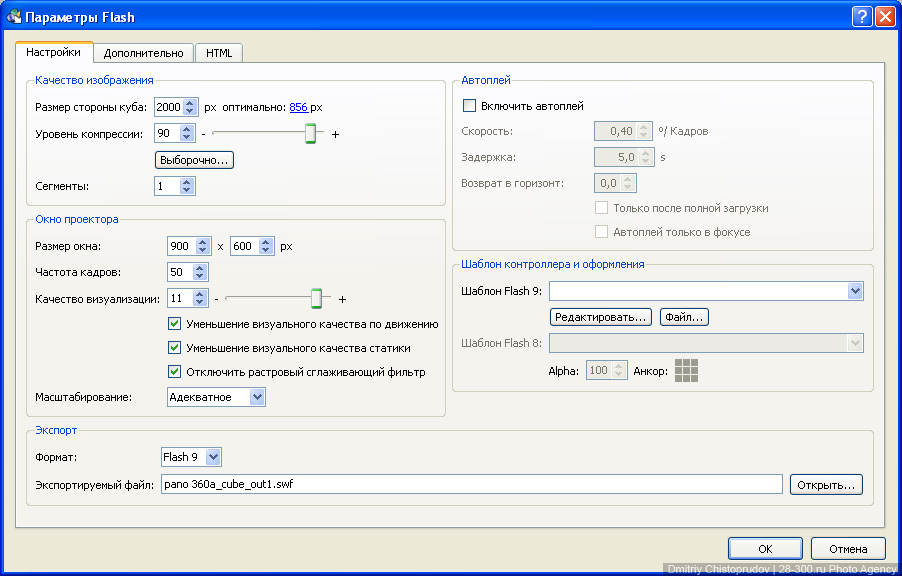
31. Панорама готова (ее можно крутить-вращать мышкой).
Для того, чтобы вставить панораму в блог я использую следующий код:
32. Имея готовые проекции куба, можно обратно получить равноугольное изображение, но уже с готовой нижней частью панорамы.

33. Из равноугольного изображения за пару действий в Фотошопе можно собрать планетку. Чтобы не переписывать уже готовый урок по изготовлению планет, я лучше дам на него ссылку.

34. Теперь я расскажу о том, как я собираю панорамы, снятые с разных точек, удаленных друг от друга на десятки метров. В качестве примера я взял панораму, сделанную с 53 этажа башни «Империя» (ее тоже можно крутить-вращать мышкой).
35. В плане этаж башни представляет из себя прямоугольник со сторонами примерно 50х60 метров (судя по Яндекс-картам). Так как по времени съемки мы были сильно ограничены, я снял панорамы только с трех углов этажа.
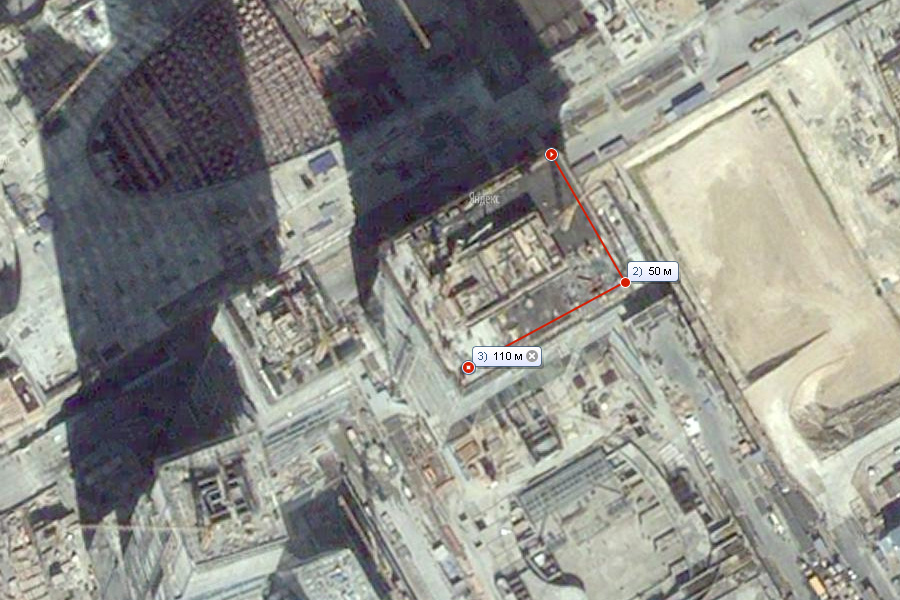
36. Панорамы я делал двухрядные, хотя для интерактивной панорамы было бы достаточно и одного ряда. Никакого хитрого способа склеивания и борьбы со стыками я не использую. Весь секрет - вручную собирать куски в единое целое.

Увеличить изображение
37. При наложении первого и второго куска панорамы видно, как сильно сказалось смещение точки съемки.

38. При каждом подобном склеивании я долго выискиваю оптимальный вариант наложения.

39. В данном случае спасает река - по ней и пойдет основная линия стыка.

40. Неизбежны случаи искажения действительности: река стала поуже и мост «Багратион» подсократился на пару секций, но мы об этом никому не скажем.

41. Немного работы ластиком и стыка нет.

42. Граница второго стыка. Действия по склейке аналогичные. Главное найти удачное место наложения, чтобы было как можно меньше искажений.

43. Третий стык у меня удачно прошел по башни «Евразия».
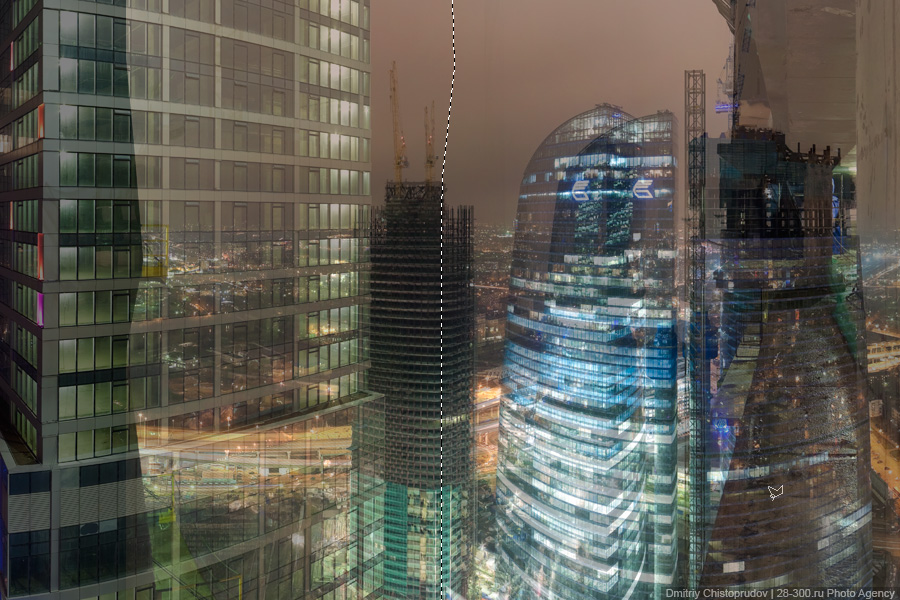
44. В итоге получилась замкнутая панорама на 360°.

Увеличить изображение
45. Для того, чтобы сделать из этой панорамы интерактивную, я добавляю поля так, чтобы соотношение сторон изображения получилось 2:1. В моем случае это было 12000х6000 пикселей. Горизонт должен проходить по центру изображения (МГУ я сделал чуть выше, так как тот район находится на возвышенности).
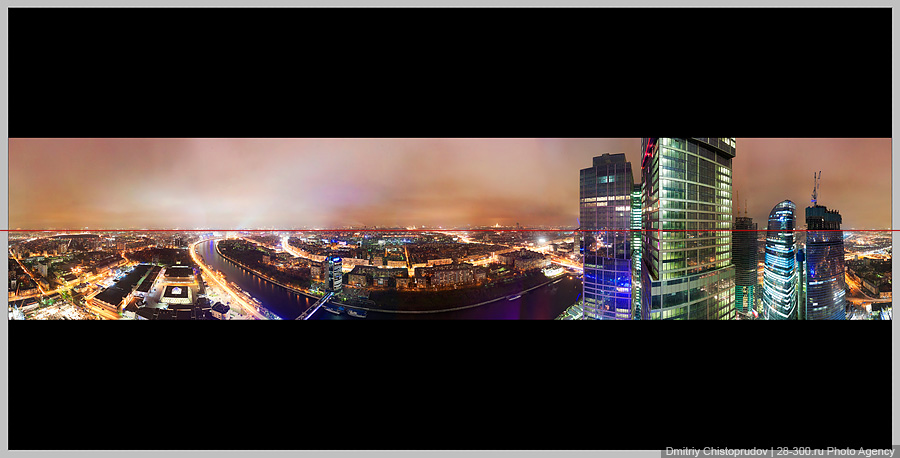
46. Дальше я загружаю файл в Pano2VR.
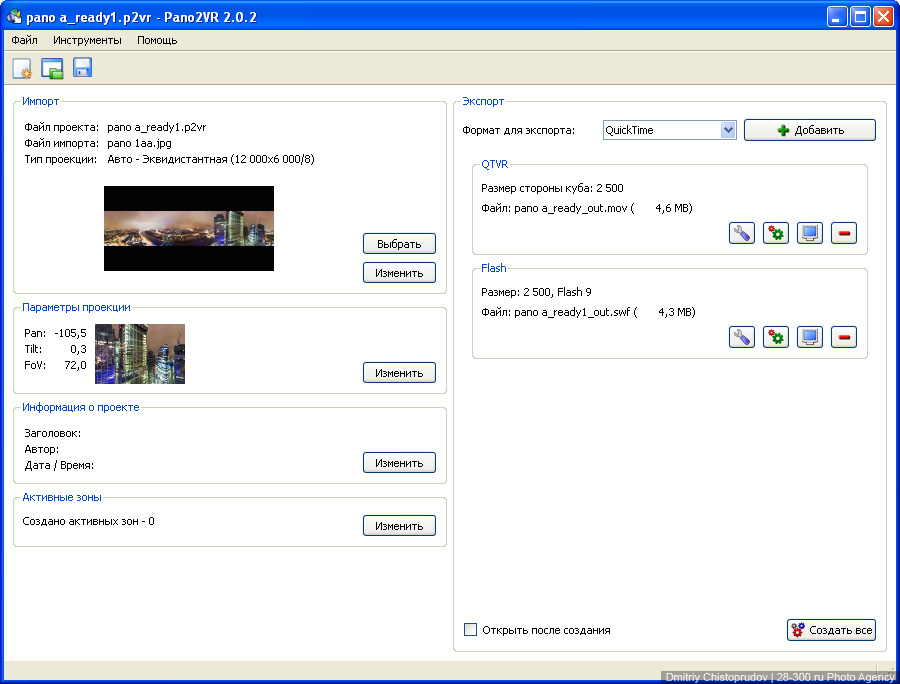
47. И в разделе «Параметры панорамной проекции» выставляю ограничения, чтобы при просмотре панорамы нельзя было заглянуть за пределы изображения. Параметр «ЛимитFov» ограничивает приближение и удаление.
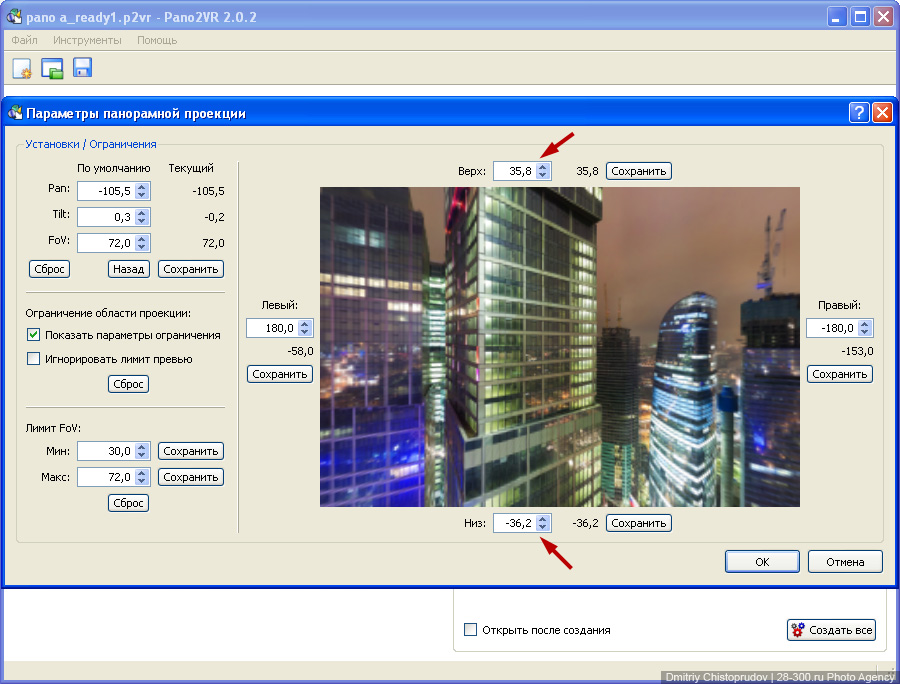
48. Со всеми панорамами на 360°, которые сняты не с одной точки, приходится долго возиться, чтобы они были стали ровными и красивыми. Всегда приходится прибегать к ручной склейке, иначе стыки будут слишком очевидны. Даже в случае с панорамой с дома на Кудринской площади, когда смещения точки съемки были невелики, автоматический режим склейки выдал слабый результат. Пришлось разбивать панораму на куски и потом склеивать вручную.
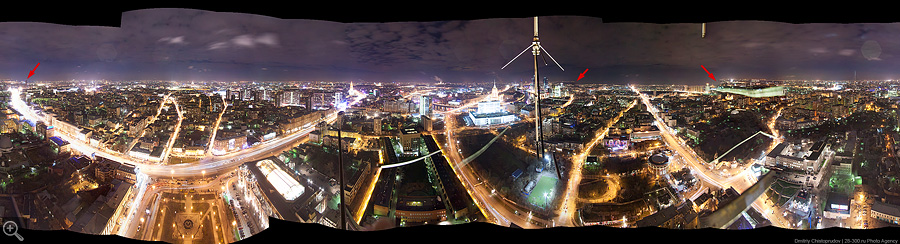
Увеличить изображение
UPD. Благодаря прекрасному совету 2typo во вкладке «Lens Settings» PTGui я выставил для каждого кадра свое фокусное расстояние и получил идеальный вид вниз:

Вот и весь рассказ. Если есть вопросы или что-то не понятно, спрашивайте.
Другие серии фотофокусов:
Соларография
Собираем световой меч. Светографика и Съемка автомобиля в тумане и в движении
Съемка в сложных условиях, постобработка
Съемка без объектива
Эксперименты с диафрагмой
Каталог всех моих записей.
Дмитрий Чистопрудов, фотоагентство Vostok. По вопросам проведения съемок пишите на электронную почту mail@vostokphotos.ru